
Microsoft Publisher is 'n wonderlike program om verskillende afdrukke te maak. Insluitend met behulp daarvan kan u verskillende brosjures, briefhoofde, besigheidskaartjies, ens. Skep. Ons sal u vertel hoe u 'n boekie in Publisher kan maak.
Laai die app af.
Laai die nuutste weergawe van Microsoft Publisher af
Begin die program.
Hoe om 'n boekie in Publisher te maak
Die inleidende raam is die volgende foto.

Om 'n advertensieboekie te maak, is dit duidelik dat u die kategorie "Boekies" moet kies as die soort publikasie.
Op die volgende skerm van die program word u gevra om die toepaslike sjabloon vir u boekie te kies.

Kies die sjabloon waarvan u hou en klik op die "Maak" -knoppie.
Die boekiesjabloon is reeds gevul met inligting. Daarom moet u dit met u materiaal vervang. Boonop die werkruimte is daar riglyne wat die verdeling van die boekie in 3 kolomme merk.
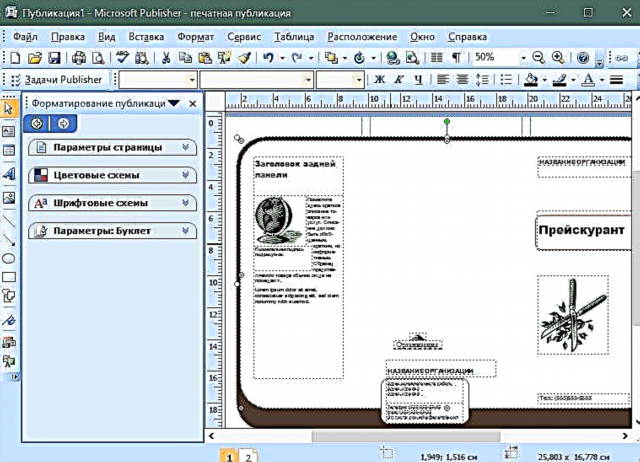
Om 'n inskripsie by 'n boekie te voeg, kies die menu-item Insert> Inscription.

Dui die plek op die vel aan waar u die inskripsie moet invoeg. Skryf die vereiste teks. Teksformatering is dieselfde as in die Word-program (via die menu hierbo).

Die foto word op dieselfde manier ingevoeg, maar u moet die menu-item Insert> Picture> From File kies en 'n foto op die rekenaar kies.
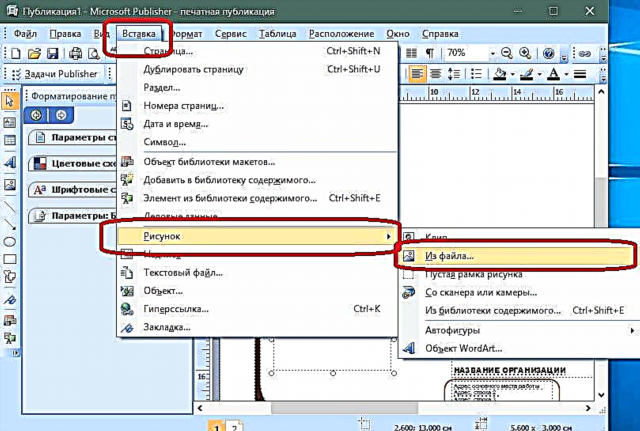
U kan die prent na invoeging aanpas deur die grootte en kleurinstellings te verander.

Met Publisher kan u die agtergrondkleur van die boekie verander. Om dit te kan doen, kies die menu-item Formaat> Agtergrond.

In die linkervenster van die program sal 'n vorm oopgemaak word om 'n agtergrond te kies. As u u eie prentjie as agtergrond wil plaas, kies dan "Bykomende agtergrondtipes". Gaan na die tab "Teken" en kies die gewenste prent. Bevestig u keuse.
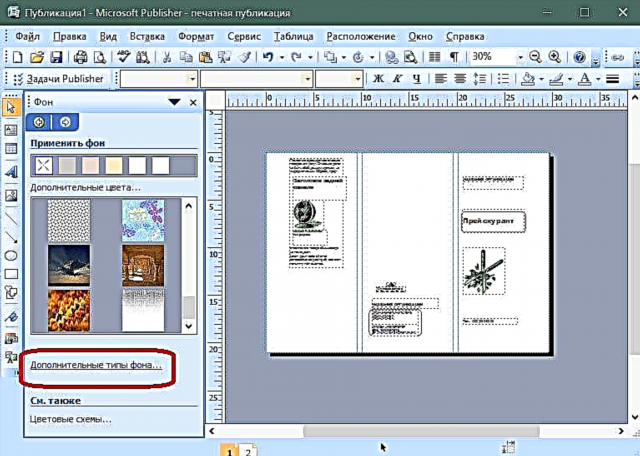
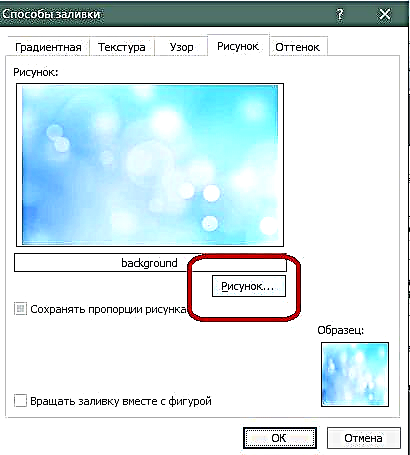

Nadat u die boekie gemaak het, moet u dit druk. Gaan na die volgende pad: Lêer> Druk.

Stel die vereiste parameters in die venster in en klik op die "Druk" -knoppie.

Die boekie is gereed.
Nou weet u hoe om 'n boekie in Microsoft Publisher te skep. Promosieboekies sal help om u onderneming te bevorder en die oordrag van inligting daaroor aan die kliënt te vergemaklik.











